Dịch vụ nghe nhạc trực tuyến Spotify mang tới người dùng dịch vụ tìm kiếm nhạc thông minh, nhanh chóng theo nhiều chủ đề khác nhau nhau. Bên cạnh đó, Spotify còn cung cấp rất nhiều tính năng hữu ích khác, nhằm đáp ứng nhu cầu sử dụng của người dùng như sao lưu và phục hồi playlist nhạc Spotify. Bài viết dưới đây sẽ hướng dẫn bạn đọc cách sao lưu và phục hồi playlist nhạc trên Spotify mà không cần thực hiện theo cách thủ công, ghi chép tốn thời gian.
1. Cách sao lưu playlist trên Spotify
Có khá nhiều cách để bạn có thể sao lưu playlist trên Spotify và cách thực hiện vô cùng đơn giản.
Cách 1: Dùng Word sao chép playlist
Cách này sẽ áp dụng với Spotify cài đặt trên máy tính, với bản phần mềm hoặc bản ứng dụng UWP.
Bạn mở Word trên máy tính và ứng dụng Spotify. Sau đó, trên ứng dụng Spotify bạn tìm đến playlist tại mục Playlist bên trái giao diện, rồi click chuột vào playlist giữ và kéo vào nội dung Word.
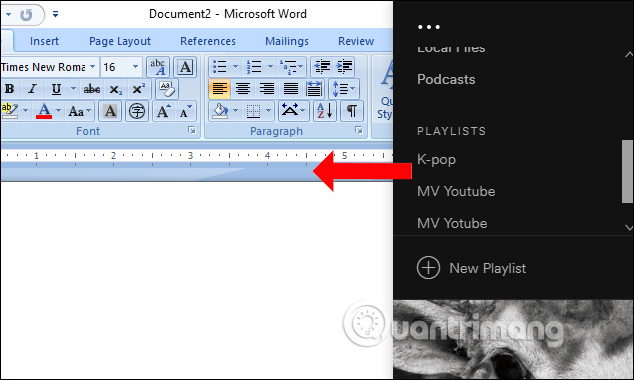
Ngay sau đó chúng ta sẽ thấy liên kết playlist xuất hiện. Tiếp tục thực hiện với những playlist tiếp theo.
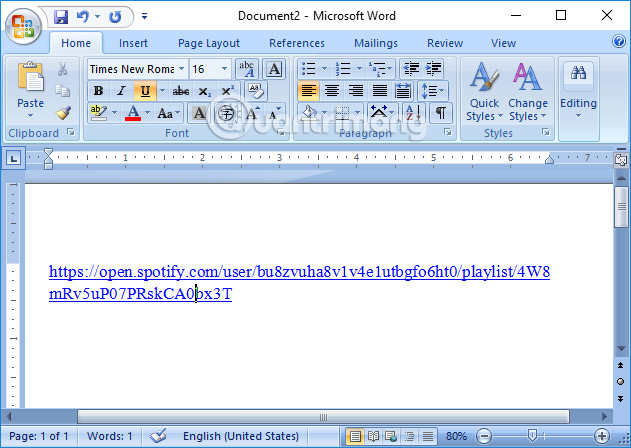
Để mở playlist, nhấn chuột phải vào URL rồi chọn Open Hyperlink.
Trong trường hợp không cài đặt phần mềm thì bạn có thể truy cập vào link dưới đây trên trình duyệt rồi cũng kéo playlist vào giao diện Word.
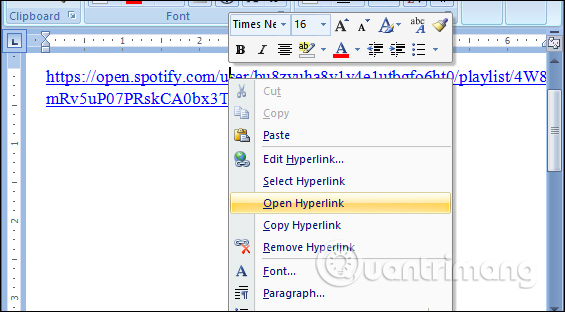
Cách 2: Lưu playlist thành file
Người dùng có thể lưu URL playlist nhạc trên Spotify thành tập tin để truy cập từ desktop, hay bất cứ thư mục nào. Chúng ta cũng thực hiện tương tự, kéo playlist Spotify vào giao diện màn hình. Khi muốn xem thì chỉ cần click vào biểu tượng là xong.
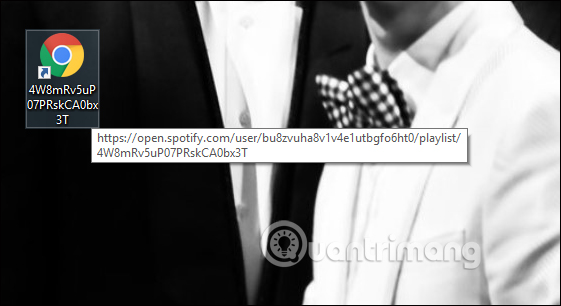
Cách 3: Sử dụng dịch vụ online
Có nhiều dịch vụ online giúp sao chép URL playlist nhạc Spotify thành các định dạng khác nhau và mở được trên nhiều chương trình. Chẳng hạn như dịch vụ Exportify.
Dịch vụ này sẽ trích xuất toàn bộ hoặc playlist mà người dùng chọn thành file CSV. Truy cập vào link dưới đây rồi nhấn Get Started và đăng nhập vào Spotify để đồng ý liên kết tài khoản cá nhân.
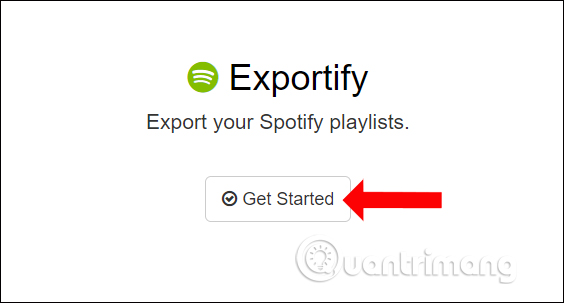
Ngay lập tức dịch vụ Exportify sẽ liệt kê toàn bộ playlist có trong tài khoản mà người dùng đã có, kể cả danh sách phát riêng tư. Tại đây nhấn nút Export vào playlist muốn trích xuất. File sẽ được tải xuống dưới dạng tập tin CSV. Bạn có thể mở bằng Excel hoặc những phần mềm hỗ trợ định dạng này.
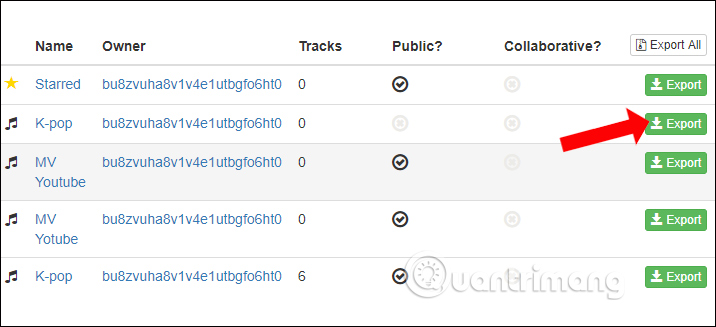
Để tải toàn bộ list nhạc có trên Spotify nhấn Export All. Lúc này file sẽ được lưu dưới định dạng tập tin zip. File CSV sẽ cung cấp đầy đủ thông tin tới người dùng, tên bài hát, nghệ sỹ, album, thứ tự album, thời lượng, ngày thêm vào playlist.
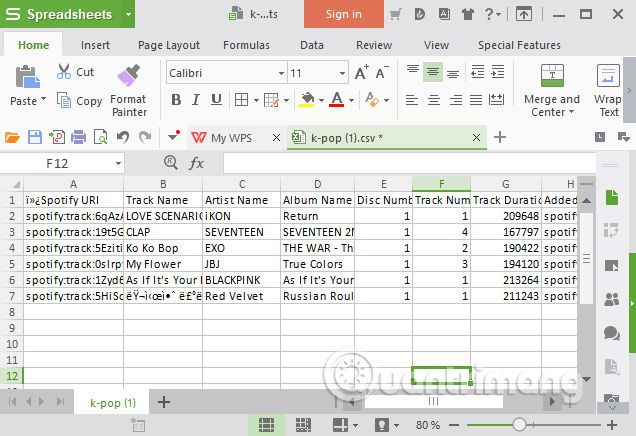
2. Cách phục hồi playlist Spotify
Để khôi phục lại playlist Spotify từ file CSV, chúng ta có thể sử dụng dịch vụ SpotMyBackup. Tuy nhiên, dịch vụ này chỉ hỗ trợ tập tin JSON nên người dùng cần chuyển đổi file CSV sang JSON.
Bước 1:
Để chuyển đổi file CSV sang file JSON, người dùng có thể dùng dịch vụ bên dưới.
Nhấn nút Chọn tệp để tải tập tin CSV playlist Spotify lên dịch vụ rồi kéo xuống dưới nhấn vào nút Download Result.
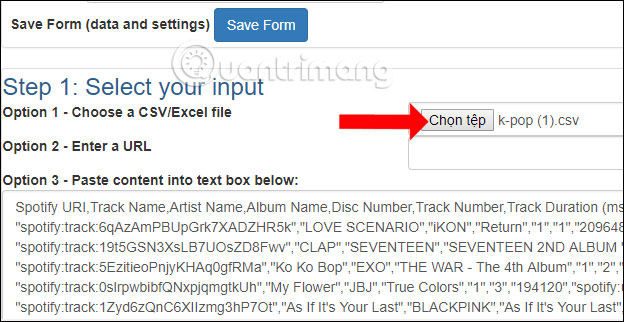
Chúng ta có thể đổi tên file với định dạng JSON được mặc định.
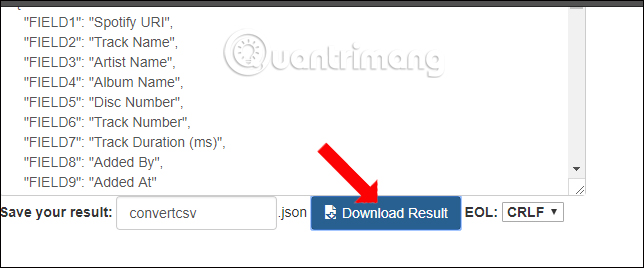
Bước 2:
Truy cập vào link dưới để đến với dịch vụ SpotMyBackup. Người dùng cũng nhấn Login with Spotify rồi đồng ý để dịch vụ liên kết với tài khoản Spotify
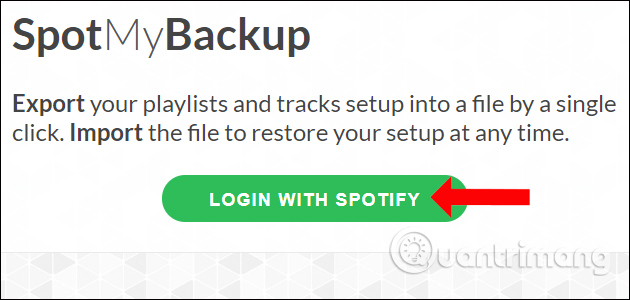
Bước 3:
Trong giao diện của dịch vụ, bạn sẽ thấy có nút Export để trích xuất playlist Spotify mà không cần phải đổi sang định dạng JSON.
Nhấn vào nút Import để tải file JSON playlist Spotify lên dịch vụ, nhấn tiếp vào nút Chọn tệp.
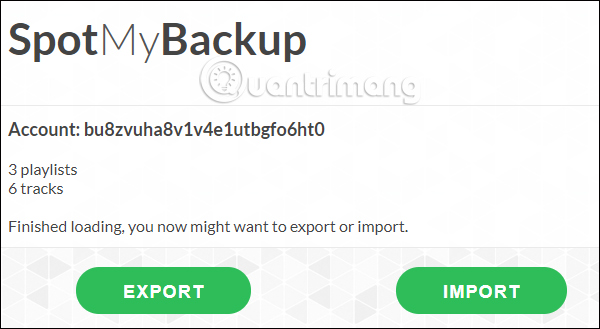
Sau đó chúng ta tải file lên dịch vụ và chờ quá trình phục hồi dữ liệu playlist Spotify.
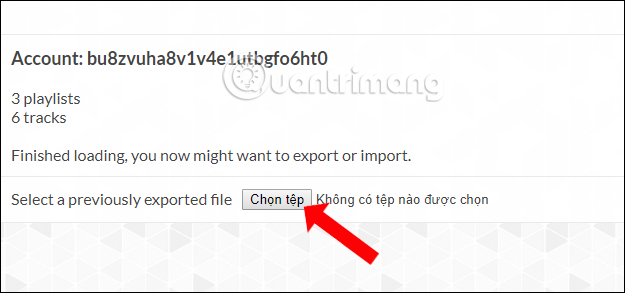
Quá trình phục hồi playlist Spotify diễn ra nhanh hoặc chậm phụ thuộc vào số lượng bài hát có trong playlist nhạc.

Việc sao lưu playlist Spotify sẽ giúp bạn tìm lại những playlist nếu vô tình xóa trên tài khoản của mình. Ngoài ra, người dùng Spotify cũng có thể phát nhạc Spotify bằng video Youtube hay ngược lại.
Chúc các bạn thực hiện thành công!

